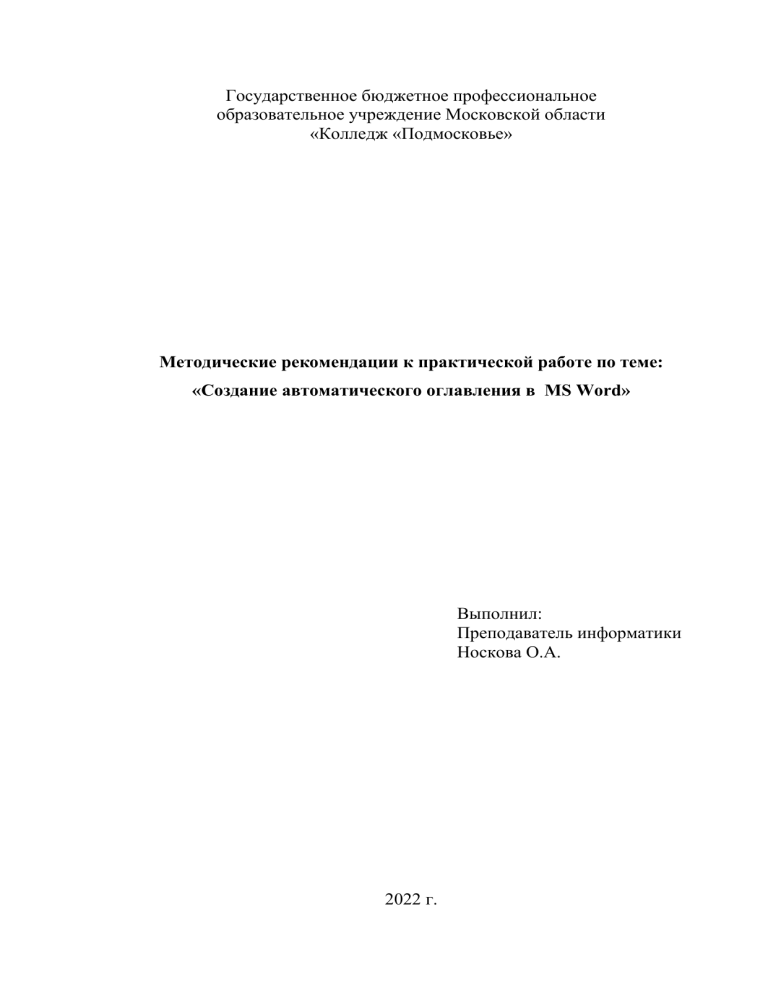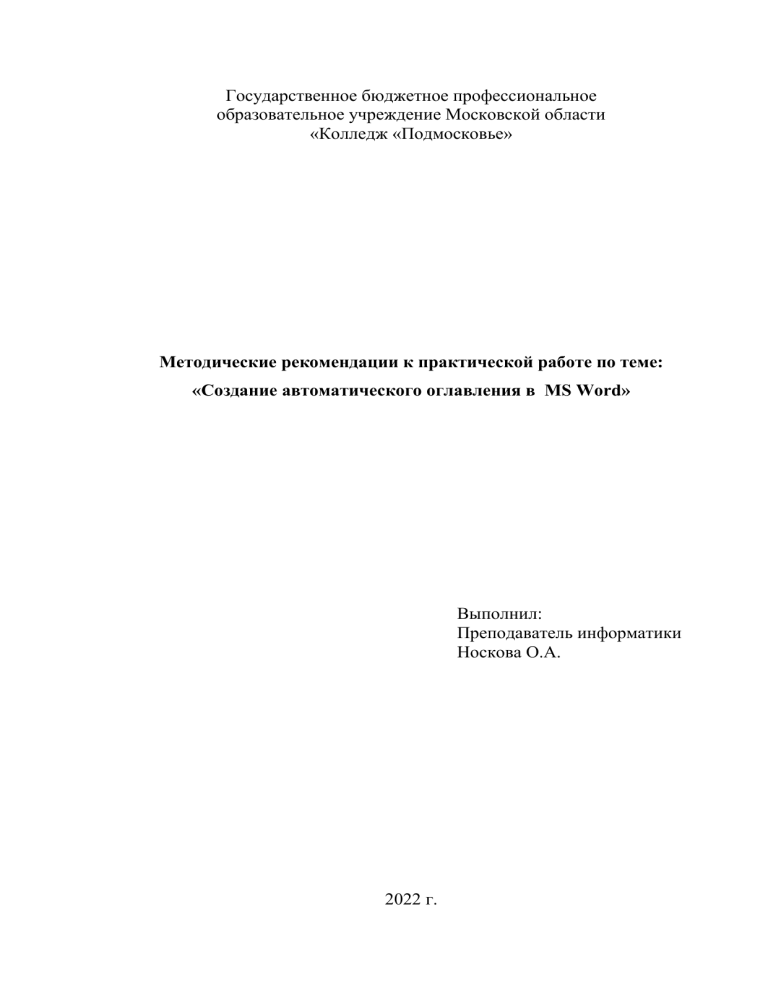
Государственное бюджетное профессиональное
образовательное учреждение Московской области
«Колледж «Подмосковье»
Методические рекомендации к практической работе по теме:
«Создание автоматического оглавления в MS Word»
Выполнил:
Преподаватель информатики
Носкова О.А.
2022 г.
Пояснительная записка
Методические рекомендации предназначены для студентов для
оказания помощи при выполнении и оформлении выпускной
квалификационной работы (дипломной работы).
Настоящие методические рекомендации могут быть использованы при
выполнении курсовых работ, рефератов, отчетов по практике, а также
преподавателями
при
организации
и
оформлении
результатов
самостоятельной, экспериментальной и иной учебно-методической работы.
Выпускная квалификационная работа (дипломная работа) является
одним из видов итоговой государственной аттестации выпускников,
завершающих обучение по основной профессиональной образовательной
программе среднего профессионального образования.
Целью дипломной работы является систематизация, закрепление и
углубление знаний, умений и профессиональных компетенций студентов на
основе самостоятельного решения технико-экономических, хозяйственноправовых, управленческих и других задач реального сектора экономики и
социальной политики.
При выполнении дипломной работы от студента требуется проявление
личной инициативы и научного поиска.
В ходе выполнения дипломной работы реализуются задачи:
1. освоения и использования методики аналитической, исследовательской
и проектной деятельности выпускника;
2. углубления навыков самостоятельной работы со справочной,
статистической и специальной литературой;
3. овладения навыков самостоятельной работы с информационными
ресурсами.
Защита дипломной работы проводится с целью выявления соответствия
уровня и качества подготовки выпускников требованиям ГОС СПО и их
готовности к профессиональной деятельности исходя из интересов и
запросов работодателей.
При защите к дипломной работе предъявляются следующие требования:
1. глубокая теоретическая проработка исследуемых проблем на основе
анализа литературы;
2. умелая систематизация цифровых данных в виде таблиц, графиков с
необходимым анализом, обобщением материалов и выявлением проблем;
3. критический подход к изучаемым фактическим материалам в целях
поиска резервов повышения эффективности поставленных проблем;
4. аргументированность выводов, обоснованность предложений и
рекомендаций;
5. логически последовательное и самостоятельное изложение материала;
6. оформление материала в соответствии с установленными
требованиями.
Цели:
На уроке используются следующие технологии.
1. Т е х н о л о г и я
проектной
деятельности.
Проектная
деятельность способствует преобразованию процесса обучения в процесс
самообучения, позволяет каждому ученику увидеть себя как человека
способного и компетентного. Проектный метод обучения в сочетании с
традиционным
является
действенным
элементом
в
организации
самостоятельной работы учеников.
2. Интерактивные
технологии
обучения.
Технологии
интерактивного обучения рассматриваются как способ усвоения знаний,
формирования умений и навыков в процессе взаимоотношений и
взаимодействий педагога и обучаемого как субъектов учебной деятельности.
Сущность их состоит в том, что они опираются не только на процессы
восприятия, памяти, внимания, но, прежде всего, на творческое,
продуктивное мышление, поведение, общение. При этом процесс обучения
организуется таким образом, что обучаемые учатся общаться,
взаимодействовать с другом и другими людьми, учатся критически мыслить,
решать сложные проблемы на основе анализа производственных ситуаций,
ситуационных профессиональных задач и соответствующей информации.
3. Компьютерные технологии.
Компьютерные технологии обучения – это процессы сбора, переработки,
хранения и передачи информации обучаемому посредством компьютера.
Обеспечение занятия:
Программа MS WORD, видеопроектор, методические указания к
практической работе, индивидуальные задания для самостоятельной работы.
Практическая работа №1
«Создание автоматического оглавления в Microsoft Office Word 2007»
Задание №1
Запустить Microsoft Word. Создать новый документ.
Задание №2
Ввести с клавиатуры следующий текст:
Глава I. ОБЩИЕ ПОЛОЖЕНИЯ
Статья 1. Занятость граждан
Занятость – это деятельность граждан, связанная с удовлетворением
личных и общественных потребностей, не противоречащая законодательству
Российской Федерации и приносящая, как правило, им заработок, трудовой
доход (далее заработок).
Статья 2. Занятые граждане
Занятыми считаются граждане:
- работающие по трудовому договору (контракту);
- занимающиеся предпринимательской деятельностью;
- проходящие военную службу;
- проходящие очный курс обучения в образовательных учреждениях.
Статья 3. Порядок и условия признания граждан безработными
Безработными признаются трудоспособные граждане, которые не имеют
работы и заработка, зарегистрированные в органах службы занятости в целях
поиска подходящей работы, ищут работу и готовы приступить к ней.
Глава II. ПРАВА ГОСУДАРСТВА В ОБЛАСТИ ЗАНЯТОСТИ
Статья 8. Право граждан на выбор места работы
Граждане имеют право на выбор места работы путем прямого
обращения к работодателю, или путем бесплатного посредничества органов
службы занятости, или с помощью других организаций по содействию в
трудоустройстве населения.
Глава III. ГАРАНТИИ ГОСУДАРСТВА В ОБЛАСТИ ЗАНЯТОСТИ
Статья 12. Гарантии государства в реализации права граждан на труд
Государство гарантирует гражданам Российской Федерации:
свободу выбора рода деятельности, в том числе работы с разными режимами
труда;
охрану труда, правовую защиту от необоснованного увольнения;
бесплатное содействие в подборе подходящей работы и трудоустройстве при
посредничестве органов службы занятости.
Задание №3
Задать стилевое оформление заголовков, которые следует включить в
оглавление.
1. Задайте стилевое оформление заголовков в главах I, II, III используя
инструмент Стиль на панели Форматирование: заголовки глав – стиль
Заголовок 1, заголовки статей – Заголовок 2.
Задание №4
1. Задать нумерацию страниц командой Вставка Номера страниц,
определив положение – внизу страницы, выравнивание – справа.
2. Установить разрыв страниц перед главами. Для этого:
a) Установите курсор в начало строки перед названием главы;
b) Нажмите комбинацию клавиш <Ctrl+Enter>.
Задание №5
Создать оглавление.
1. Установить курсор в конец документа.
2. Выбрать команду
Ссылки Оглавление
оглавление 1.
Автособираемое
Задание №6
Сохранить документ в папке С:\ Мои документы под именем Закон.doc.
Просмотреть документ с созданным оглавлением перед печатью на бумаге.
Практическая работа №2.
«Создание сносок»
Сноски в word представляет собой цифру (реже букву) над поясняемым
словом (то есть в виде верхнего индекса), определяющую ее порядковый
номер среди всех сносок в документе. При этом в нижней части страницы, на
которой имеется сноска в ворде, содержится поясняющий текст с номером
этой сноски в ворде. Такая сноска называется обычной.
В ворде 2010 существуют также концевые сноски в word, которые
отображаются не внизу соответствующей страницы, а в конце документа
(или раздела). В контрольных, курсовых и дипломных работах концевые
сноски в ворде используются очень редко.
Ниже приведен пример обычной сноски:
Так В.А. Лазарева, не соглашаясь с тем, что доказывание нацелено на
установление истины, исходит из того, что суть этой деятельности состоит
лишь в обосновании обвинения органами уголовного преследования,
вследствие чего обязанность доказывания совпадает с обязанностью
уголовного преследования1.
__________________
1 Лазарева В.А. Предварительное расследование как форма уголовного
преследования // Проблемы современного состояния и пути развития органов
предварительного
следствия.
Материалы
Всероссийской
научнопрактической конференции. – М.: Академия Управления МВД России, 2010.
– Ч. 1. – С. 217.
При работе в документе Word при наведении указателя мыши в тексте
на значок сноски в ворде автоматически появляется всплывающая подсказка,
содержанием которой является текст сноски.
Теперь следует ответить на вопрос: «Как в Worde сделать сноски?»
Обычная сноска в word с параметрами по умолчанию делается
следующим образом. Для того, чтобы вставить сноску в word, курсор мыши
необходимо установить в конце слова или фразы, на которую должна быть
сделана сноска в ворде, затем на панели Сноски вкладки Ссылки выбирается
кнопка Вставить сноску. См. рисунок ниже.
Как сделать сноски в word?
Чтобы делать сноски в word также можно воспользоваться комбинацией
клавиш: для вставки обычной сноски word комбинация клавиш – Ctrl+Alt+F,
а для вставки концевой сноски в ворде - Ctrl+Alt+D.
Алгоритм вставки концевой сноски в ворде такой же, как и обычной,
только вместо кнопки Вставить сноску, необходимо выбрать кнопку (правее)
Вставить концевую сноску.
Интернет-ресурсы
1. https://infourok.ru/metodicheskaya_razrabotka._obschie_pravila_oformleniya_d
iplomnyh_proektov_i_rabot-433529.htm
2. https://nsportal.ru/npo-spo/ekonomika-iupravlenie/library/2016/09/03/metodicheskaya-razrabotka-po-oformleniyadiplomnoy
3. https://www.bestreferat.ru/referat-404753.html